3 forskellige måder at transformere MPG-filer til MOV på dit skrivebord eller online
Konvertering af et format er afgørende, især hvis vi skulle tale om kompatibilitet og formålet med formatet. Ligesom MPG gemmer dette format data fra dvd'er, såsom metadata-interleave, lyd og video. Men at rippe dette format fra dvd'er og afspille det på Quicktime eller redigere det på iMovie kan ikke uploades, fordi formatet ikke understøttes. Du kan dog konvertere din .mpg til et understøttet format som MOV-format. Denne artikel vil foreslå nogle af de bedste konvertersoftware, du kan bruge til konverter MPG til MOV på Mac gratis og uden at justere dens kvalitet.
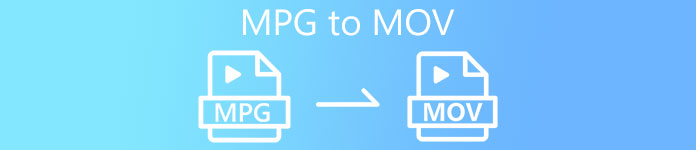
Del 1. Sådan konverteres MPG til MOV på Mac og Windows
Først på listen er crème-de-la-crème af alle de konvertere, du kan bruge og lære at konvertere MPG til MOV på Mac eller pc. FVC Video Converter Ultimate giver den højeste kvalitet og hurtigste konvertering, som du kan lave på mindre end et minut. Desuden, download dette, hvis du ikke har nogen erfaring med at konvertere filer og ikke ønsker at blive skuffet ved første forsøg. Men hvis du er typen bruger, der ønsker at tilføje specielle effekter, beskære, flette og gøre mere, så tjek værktøjskassen til denne konverter. Bortset fra det, hvis du leder efter pålidelig og brugervenlig software og opnår et fænomenalt output med det samme, så følg instruktionerne nedenfor.
Trin 1. Download MPG til MOV-konverteren gratis på din Mac eller pc. Derefter skal du installere filen og udføre den hurtige opsætning.
Gratis downloadTil Windows 7 eller nyereSikker download
Gratis downloadTil MacOS 10.7 eller nyereSikker download
Trin 2. For at indsætte filen skal du klikke på +-tegn placeret i den midterste del af grænsefladen. Find .mpg-filen i den mappe, der vises næste gang, og klik derefter Åben og fortsæt.
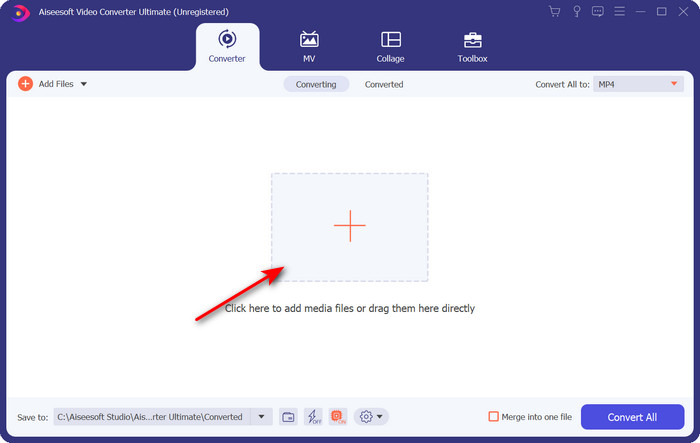
Trin 3. Hit på drop-down knappen og vælg MOV-formatet eller et hvilket som helst tilgængeligt format på listen.
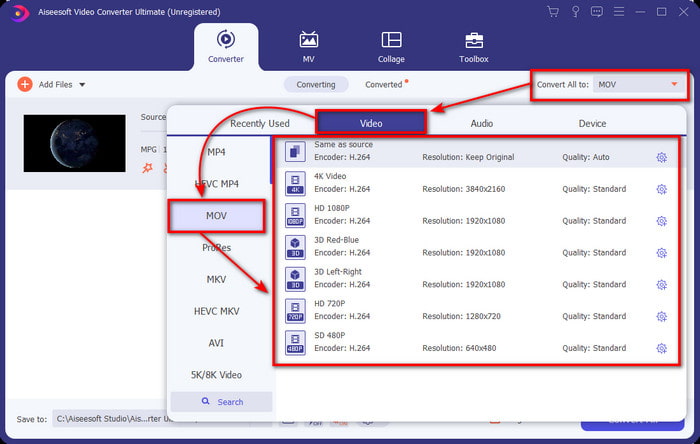
Trin 4. Når du er klar til at starte konverteringsprocessen, skal du klikke Konverter alle.
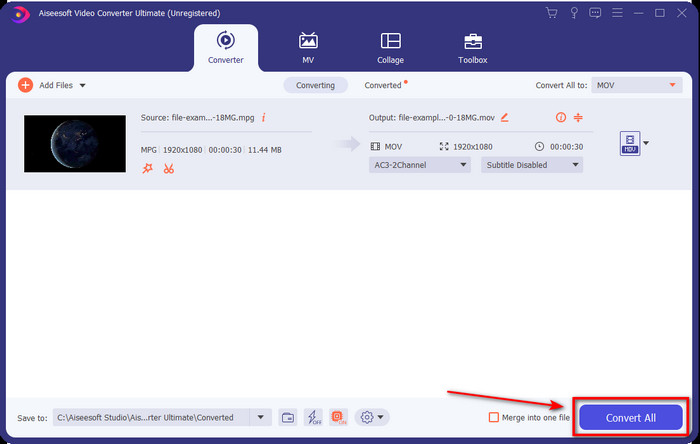
Trin 5. Din .mov vil være klar efter et par sekunder, og hvis mappen åbner på din skærm, skal du klikke på den første fil for at se eller redigere på din Apple-enhed.
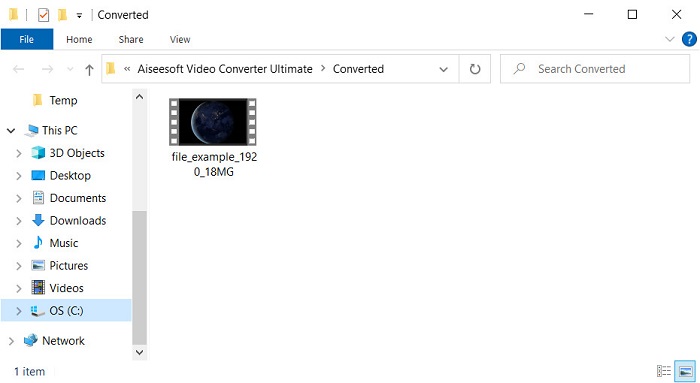
Del 2. Konverter MPG til MOV ved hjælp af Quicktime
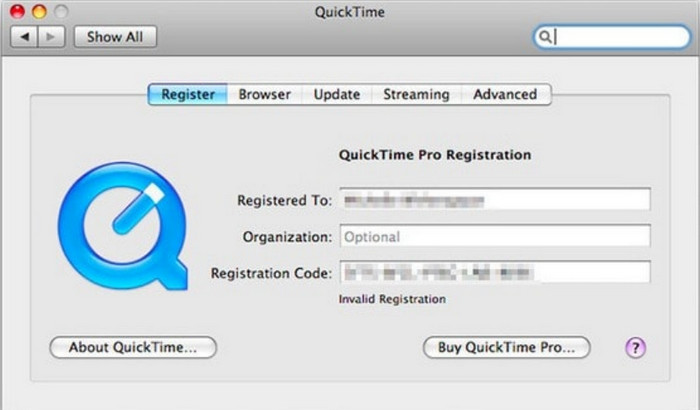
Quicktime-afspiller er en indbygget medieafspiller lavet til Apple-enheder til at afspille næsten alle video- og lydformater. Men vidste du, at du også kan bruge denne som konverter? Men den konverter, som dette værktøj giver, er ikke så detaljeret som den første konverter, der er nævnt ovenfor. Men hvis du har en Apple-enhed og vil konvertere MPG til MOV med Quicktime Player, skal du følge nedenstående trin.
Trin 1. Åbn Quicktime Player på din Mac, klik på Filer under den, klik Åben fil, find .mkv-filen i mappen, og tryk på Åben.
Trin 2. Klik igen Fil, men klik nu på Eksporter som vælg de tilgængelige pixels på listen.
Trin 3. Klik på for at begynde at konvertere filen på Quicktime Gemme.
Del 3. Konverter MPG til MOV ved hjælp af gratis online MPG til MOV Converter
Vil du vide det bedste MPG til MOV konverter gratis online hvis du ikke vil risikere at downloade software? Derefter FVC gratis videokonverter online er den ene. Det er enkelt, tilgængeligt i alle browsere, malwarefrit og et pålideligt onlineværktøj. Alle de ting, en simpel konverter skal have, er tilgængelige her. Desuden understøtter denne software adskillige medieformater og konverterer uden at logge din konto. Vil du bruge dette værktøj? Følg derefter de enkle trin.
Trin 1. Sæt kryds her link for at gå til den officielle hjemmeside for FVC gratis videokonverter online.
Trin 2. Når du nu er på webgrænsefladen, skal du klikke på Tilføj filer til konvertering. Find den .mpg-fil, du vil konvertere, i mappen, og tryk derefter på Åben.
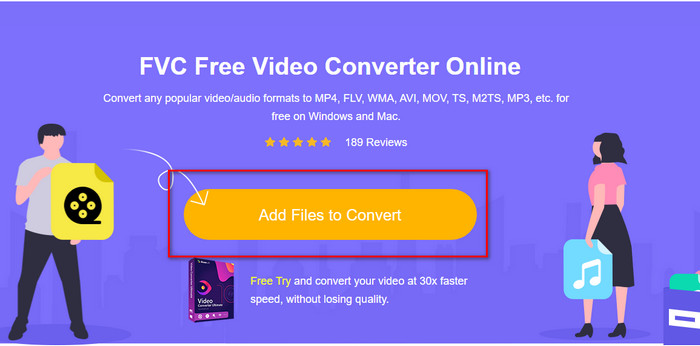
Trin 3. Efter upload af filen skal du vælge MOV format i undermenuen.
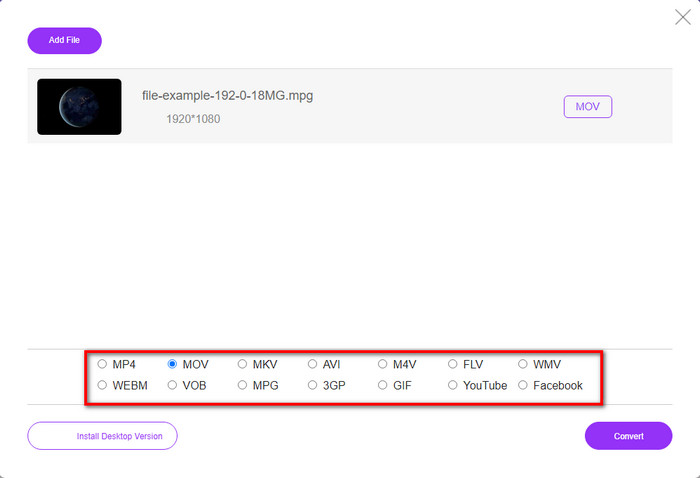
Trin 4. Da du allerede har klikket på MOV, lad os downloade den nu ved at trykke på Konvertere.
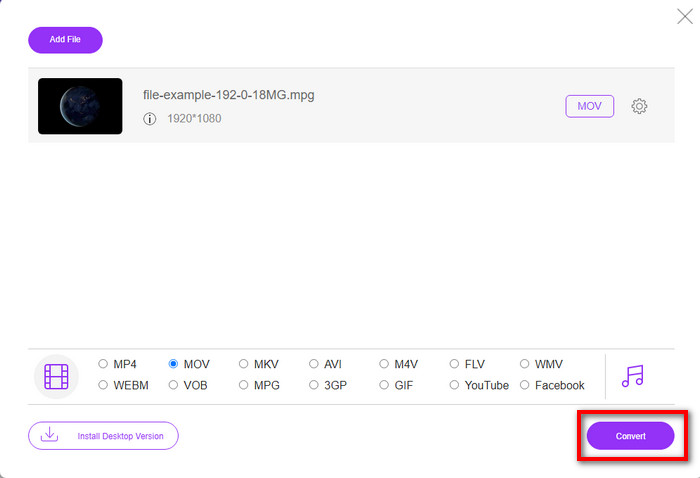
Trin 5. Efter konvertering vises en mappe med en .mov-fil.
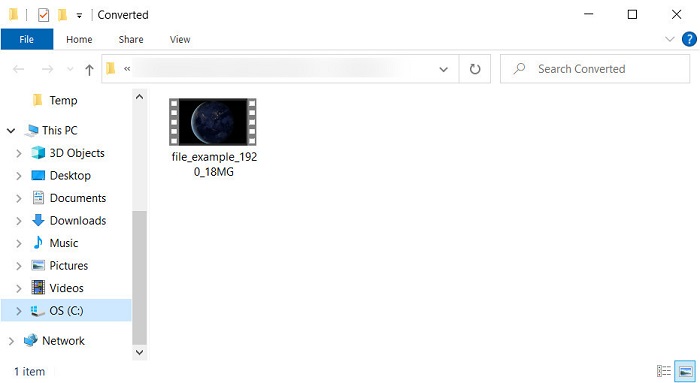
Del 4. Omfattende viden om MPG til MOV og hvorfor skal vi konvertere det
MPG er et velkendt medieformat, der bruger MPEG som et digitalt standard videoformat. Denne type fil bruger normalt MPEG-1 og MPEG-2 som en mediefil-indkoder. Den bruger disse to kompressorer til at understøtte enhver mangel ved kompressoren, især til lagring af højere opløsning af videoer. Som det sagde tidligere, kan dette format indeholde tre elementer: lyd, video og metadata i én strøm for hurtigere distribution af film på nettet.
Men MOV kan gemme en video i høj kvalitet og krystalklar lyd, der normalt bruges til at redigere videoen. I modsætning til MPG kan dette multiplex medieformat holde styr på forskellige mediedata såsom video, lyd og undertekster. Men koderen og dekoderen i dette format, der almindeligvis anvendes, er MPEG-4.
Det ville være bedst at slå din MPG til MOV, fordi når du overfører filen til Apple-enheder, vil den ikke afspilles på Quicktime eller redigere på iMovie. Selvom Quicktime Player og iMovie understøtter MPEG-1 og MPEG-4, er de andre MPEG'er, som MPEG-2, som en .mpg bruger, ikke understøttet. For at gøre den kompatibel på Apple-enheder er grunden til, at du skal konvertere filen til MOV.
Del 5. Ofte stillede spørgsmål om MPG- og MOV-konvertering
Hvor lang tid vil det tage at konvertere MPG?
Der er to faktorer, der kan påvirke din konverteringsproces. For det første, hvis du bruger en online-konverter, vil det afhænge af, hvor hurtigt dit internet er. Denne proces ville tage længere tid sammenlignet med den anden ikke-baserede konverter. Og det sidste, jo større filstørrelsen er, jo længere tid tager det at konvertere den. Så hvis din .mpg-filstørrelse er stor, vil du normalt vente på, at den slutter.
Kan jeg afspille .mpg-filer på VLC?
VLC er en af de store medieafspillere, du kan downloade på alle enheder for at afspille videoer i det uafspilbare format på din oprindelige medieafspiller. Du kan også afspille her alle formaterne MPEG-1, MPEG-2, MPEG-3 og MPEG-4.
Påvirker komprimering af MPG kvaliteten?
At komprimere en fil bør ikke påvirke kvaliteten, fordi det, du gjorde, var at gøre den lille. Men når du komprimerer din .mpg for meget, vil kvaliteten af den ændre sig en smule. Så for at undgå dette bliver du nødt til at læse dette top 7 videokompressorer du kan bruge.
Konklusion
For at opsummere alle de detaljerede oplysninger nævnt ovenfor, kan du konvertere din MPG til MOV, hvis du vil bruge videoen på Apple-enheder. Selvom software som Quicktime og iMovie understøtter MPEG-1 og MPEG-4, er MPEG-2 og MPEG-3 stadig ikke understøttet. Så for at gøre det kompatibelt på dine Apple-enheder er det ideelt at konvertere det. Alle de nævnte værktøjer her er meget effektive og nemme at bruge, hvis du konverterer filen.



 Video Converter Ultimate
Video Converter Ultimate Skærmoptager
Skærmoptager







